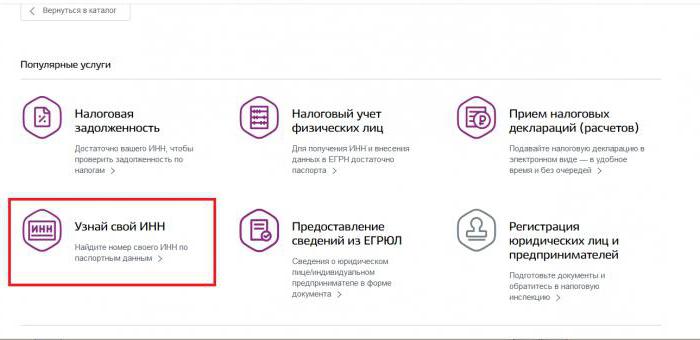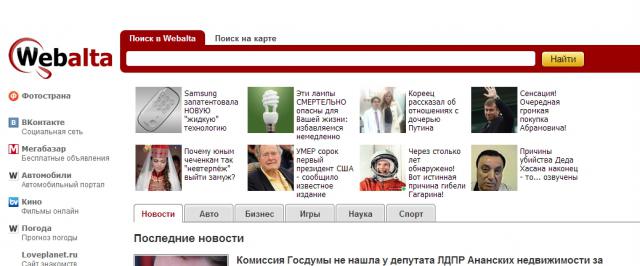Sådan fjerner du anti-obscent forlængelse? Trinvise instruktioner og anbefalinger
Mange brugere af den populære webbrowserGoogle Chrome ganske ofte i installerede tilføjelsesprogrammer bemærker udseendet af en uforståelig udvidelse kaldet anti-obscen forlængelse. Sådan fjerner du det, ikke alle gæt. Ikke underligt Det er trods alt umuligt at slippe af med det ved konventionelle metoder. Derfor er det nødvendigt at anvende stærkt ikke-standardiserede metoder, der skal fjerne sådanne trusler manuelt (og filer og mapper og registreringsnøgler), for ikke at nævne den vigtigste software, hvor de er skrevet (i vores tilfælde er det Google-browser Chrome). Men første ting først. Til at begynde med vil vi overveje, hvad truslen er, og derfor beslutter vi os for at bruge en eller anden metode til at slippe af med det.
Anti-obscene: Hvad er denne udvidelse?
Vi begynder behandlingen af spørgsmålet med hvilken slagstilføjelse, og hvordan det vises i browseren. Generelt menes det, at denne udvidelse er en slags kontrolværktøj, der registrerer brugen af uanstændige udtryk på visse internetsider på internettet og producerer statistikker i form af antallet af bestemte ord og sætninger på panelet. På den ene side synes det at være det rigtige. Men er denne overbygning virkelig harmløs?

I virkeligheden beskæftiger brugeren sig med en viruskomponent, der simpelthen sporer surfing på nettet. Men det sørgeligste spørgsmål er: "Eac at fjerne anti-obscen?" Løses ikke så let som det kan synes ved første øjekast. Faktum er, at selv i add-ons panelet, i modsætning til andre udvidelser, er der ofte ingen sletning eller deaktivering af knappen for denne tilføjelse. Problemet med at fjerne den anti-obscene 0.1-udvidelse eller en anden version af det kommer således ned til enten at bruge antispyware-software eller manuelt at fjerne alle dens komponenter (og til tider også geninstallere browseren selv).
Hvordan trænger tilvalget ind i systemet?
Sikkert sige præcis hvordan udvidelsenvises i browseren, umuligt. Det antages, at det kan indlejres i sådanne populære applikationer som Flash Player, torrentklienter, nogle spil, specialiserede downloadere, der ikke hentes fra officielle ressourcer, men fra websteder med tvivlsomt omdømme.
Som et resultat har vi det, vi har. Virusforlængelse vises spontant i browseren, og begynder derefter sin destruktiv aktivitet. Det forhindrer YouTube, VK og andre sociale netværk, for ikke at nævne den konstante sporing af brugerbesøg og forespørgsler.
Anti-obscen Extension: hvordan man fjerner en udvidelse ved hjælp af den enkleste metode?
Som allerede nævnt er det muligt at slippe af med denne ulykke ved flere metoder (forudsat at det er umuligt at deaktivere det i browseren).

Den enkleste og mest acceptable forde fleste brugere vil være brug af speciel software. Ifølge vurderinger hjælper AdwCleaner-hjælpeprogrammet problemet med, hvordan man fjerner anti-obscene. Kernen i dens anvendelse er at simpelthen starte programmet, tryk på startknappen for scanningen og ryd den op. Du bør ikke blive overrasket over, at stien til mappen svarer til placeringen af Chrome-browseren. Bemærk venligst at før rengøring er det nødvendigt at lukke absolut alle aktive brugerapplikationer (dette er meget vigtigt!). Efter rengøring i den nødvendige rækkefølge skal du udføre en fuldstændig genstart af computersystemet. Efter genstart kan du gå til Chrome og sørge for, at tilføjelsen er blevet fjernet. Resultatet kan også ses i en speciel tekstfil i rapporten, som er oprettet af programmet under rengøringen.
Anti-obscene 0,1: hvordan man fjerner udvidelsen manuelt?
Men nogle gange er applikationer af denne type resultat ikkegiver. Dette gælder især når virussen er veletableret i systemet. I dette tilfælde kan spørgsmålet om hvordan man fjerner den anti-obscene forlængelse kun løses ved manuel indgriben.
Først skal du lukke browseren, såTjek Micron-mappen, som er placeret i brugervejledningen på AppDataRoaming-banen. Hvis den indeholder filen Uninstall.exe, skal du bare køre den og følge instruktionerne fra guiden. Ved afslutningen af processen skal du slette Micron-mappen selv.

Derefter skal du finde alle Temp-mapper og slette deres indhold som midlertidige filer (du kan søge direkte fra "Explorer").
Handlinger med systemregistret
I det næste trin involverer problemet med, hvordan man fjerner anti-obscen, at slette flere registreringsnøgler, hvis redaktør kaldes fra "Run" -konsollen med regedit-linjen.

Du kan også søge her eller gå tilmappe træ sekventielt gennem HKLM filial gennem SOFTWARE, Politikker, Google og Chrome sektioner til ExtensionInstallSources and ExtensionInstallForceList mapper, som vi er interesseret i og skal fjernes. På 64-bit systemer, overgangen til Google Chrome browser extensions mappe laves gennem SOFTWARE og WOW6432Node sektioner, hvor Extensions-biblioteket er slettet.

Nu spørgsmålet om, hvordan man fjerner anti-obskønt,tilfælde for små. Du skal gå til brugermappen og via mapperne AppData, Local, Google, Chrome og User Data for at komme til standardmappen, som sletter mapper for udvidelsesregler, udvidelsesstatus og udvidelser.
Browserhandlinger
I det mest ekstreme tilfælde kan du for at være sikker på at slette browseren selv og derefter geninstallere den. Men her skal du være opmærksom på en ting.

Efter standard afinstallation er søgningen indstillet.Alle mapper, der hedder Google, hvorefter de alle er slettet. For ikke at involvere manuelt sletning, kan du i starten bruge kraftige afinstalleringsprogrammer som iObit Uninstaller, som i dybden med scanning af resterende elementer blæser alt affaldet selv og sletter det (det er ønskeligt at bruge sletningen af filen ved sletning).
Test opstart
Endelig anbefales det at kontrollere startup-sektionen for tilstedeværelsen af ovenstående forlængelse eller noget lignende, når alle de udførte handlinger er udført.
På Windows-operativsystemer under tiendedeleDu kan få adgang til dette afsnit via msconfig-kommandoen, som er angivet i Run-konsollen. I Windows 10 kan du straks bruge task manager (når du åbner via hovedkommandoen, bliver du stadig omdirigeret).
Som et ekstra værktøj kan duBrug servicesektionen (services.msc), hvor det er nødvendigt at deaktivere autorun af alle mistænkelige processer, herunder endda Mail.Ru-tjenester, som har en ret høj risiko for infektion med ovennævnte virus.</ span </ p>